Obsah:
Spôsob 1: Vypnutie funkcie v OneDrive
Ak používate OneDrive súčasne s komponentmi Office a ukladajte dokumenty do cloudu, centrum odosielania sa automaticky spojí s touto aplikáciou a funguje súčasne. V OneDrive je nastavenie, ktoré umožňuje obmedziť synchronizáciu, čo vám umožní vypnúť zvažovaný nástroj.
- Ak OneDrive ešte nie je spustený, nájdite program cez "Štart" a otvorte ho.
- Objaví sa okno cloudového úložiska, ktoré môžete zavrieť, pretože teraz nie je potrebné.
- Nájdite ikonu programu na paneli úloh a kliknite na ňu pravým tlačidlom myši.
- Z kontextového menu vyberte položku "Možnosti".
- Prejdite na kartu "Office".
- Zrušte zaškrtnutie položky "Synchronizovať otvorené súbory Office pomocou aplikácií Office". Niekedy bude namiesto toho k dispozícii možnosť "Použiť Office 2016 na synchronizáciu súborov Office, ktoré otváram", ktorých činnosti sú identické.
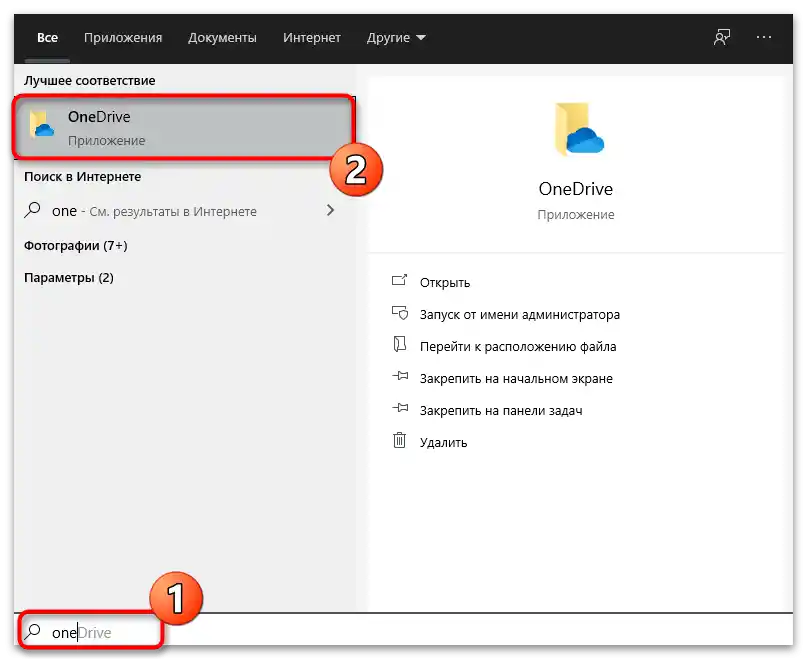
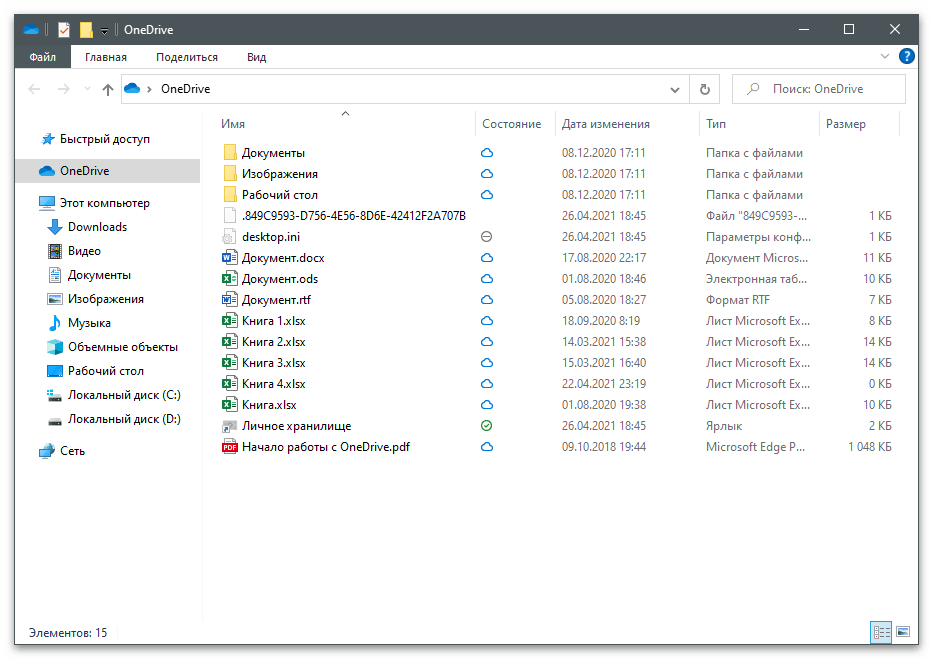

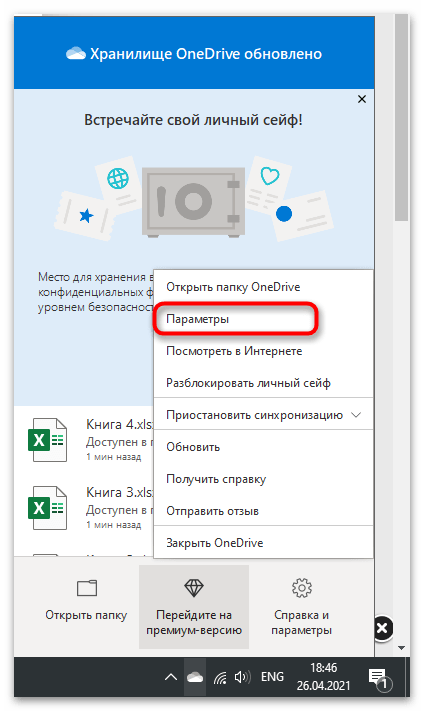
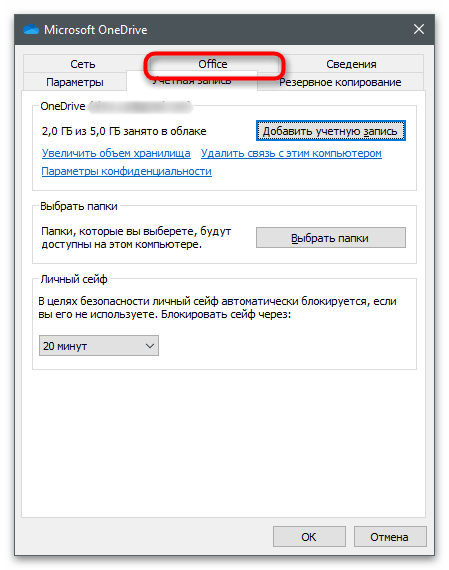
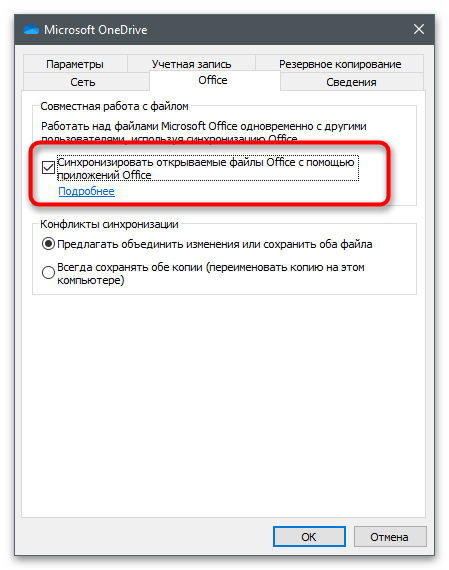
Na dokončenie úlohy centra odosielania sa odporúča reštartovať počítač. Pri začiatku nasledujúcej relácie komponent nebude spustený, a teda jeho činnosť vás už nebude obťažovať.
Spôsob 2: Odstránenie registračného kľúča
Počas inštalácie Office spolu s aplikáciou na synchronizáciu sa do operačného systému pridá registračný kľúč, ktorý zodpovedá za automatické spustenie zvažovaného prostriedku.Ak ho odstránite, úloha sa nevykoná, čo povedie k dosiahnutiu požadovaného výsledku.
- Otvorenie nástroja "Spustiť" pomocou štandardnej klávesovej skratky Win + R. Zadajte do poľa
regedita stlačte Enter na potvrdenie prechodu. - V "Editor registru" prejdite na cestu
HKEY_CURRENT_USERSoftwareMicrosoftWindowsCurrentVersionRun. - Zoznam dostupných parametrov vyhľadajte "OfficeSyncProcess", kliknite pravým tlačidlom myši na riadok a z kontextového menu vyberte položku "Odstrániť".
- Pri zobrazení okna s upozornením potvrďte svoje úmysly.
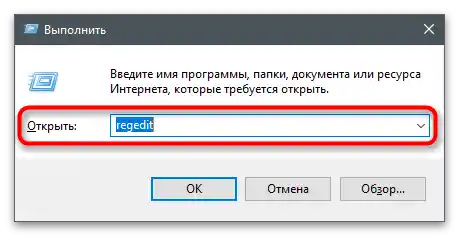
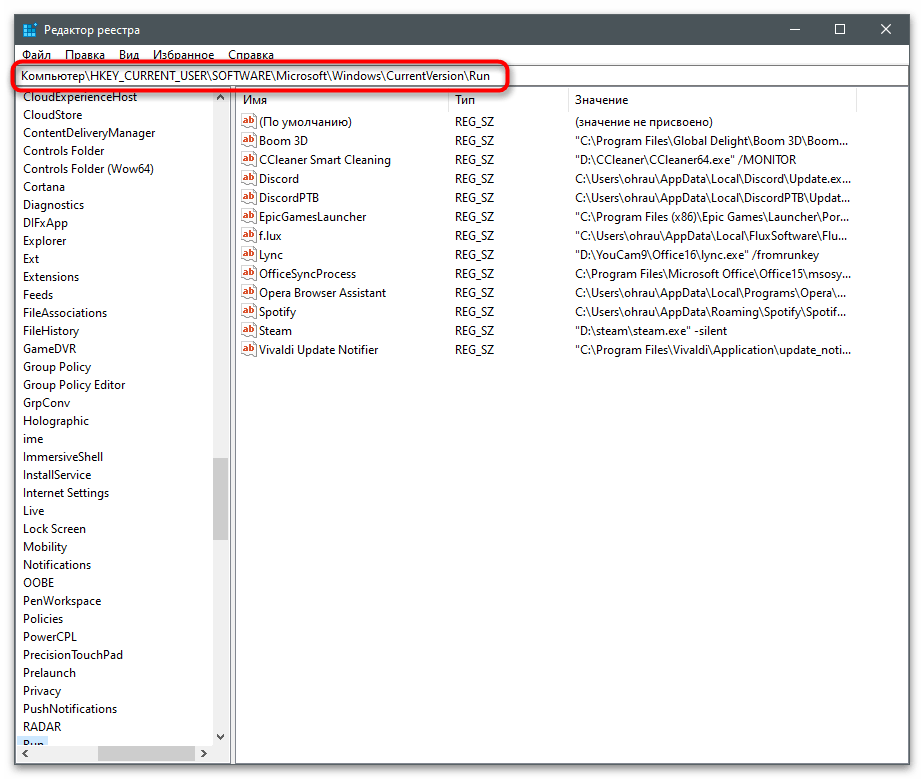
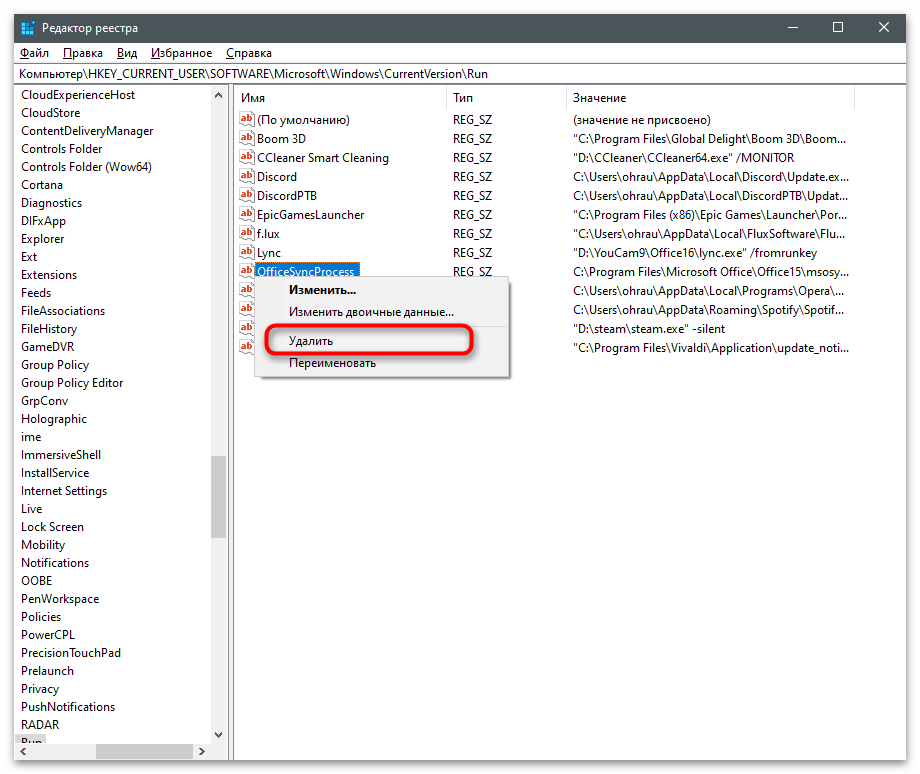
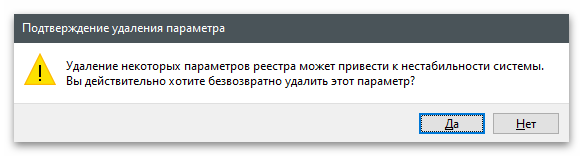
Spôsob 3: Odstránenie úlohy
Ďalší spôsob, ako vypnúť centrum odosielania, je odstránenie existujúcej úlohy. Táto úloha je automaticky vytvorená programom a zodpovedá za činnosť komponentu, aktivujúc ho v určitých časových intervaloch. Ak úlohu odstránite, automatické spustenie centra odosielania sa neuskutoční.
- Na to otvorte "Štart" a vyhľadajte aplikáciu "Plánovač úloh".
- Otvorenie priečinka "Microsoft" a vyberte podpriečinok "Office".
- V ňom nájdite úlohu s názvom "Sync Maintenance" a vyberte ju kliknutím ľavým tlačidlom myši.
- Z ponuky akcií vyberte možnosť "Odstrániť".
- V zobrazenom okne vyberte možnosť "Áno", čím potvrdíte vyčistenie plánovača od úlohy.
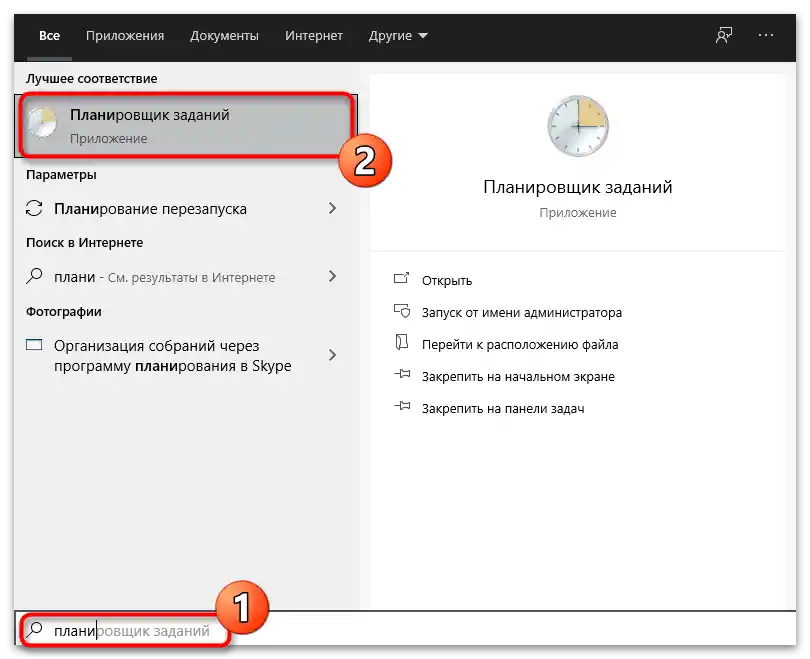
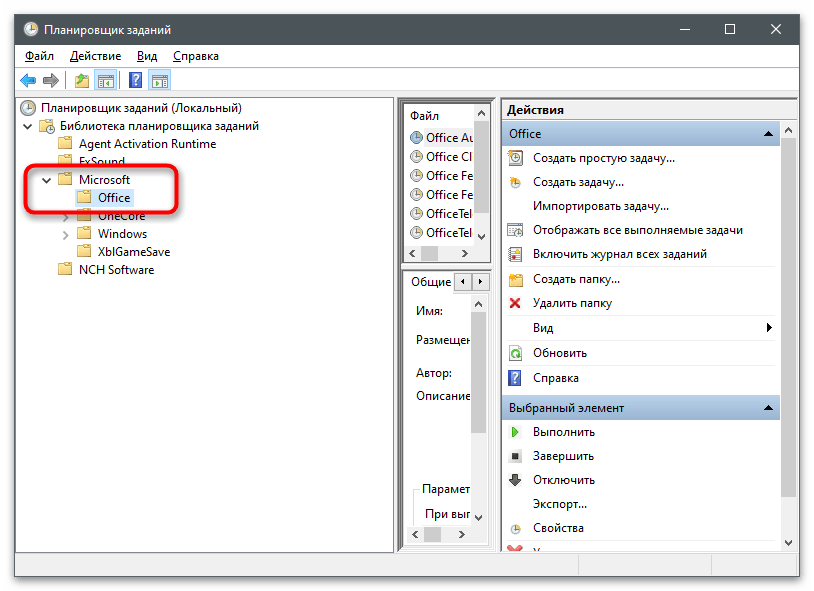
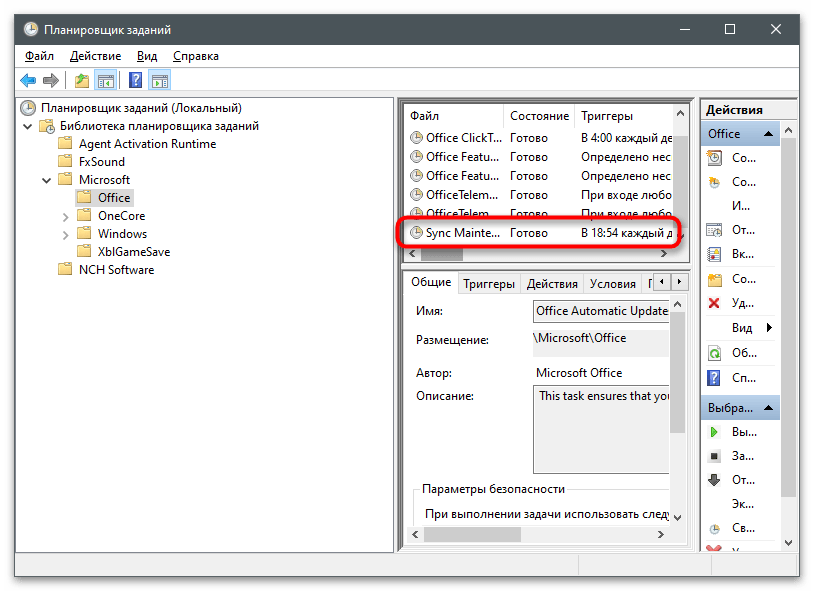
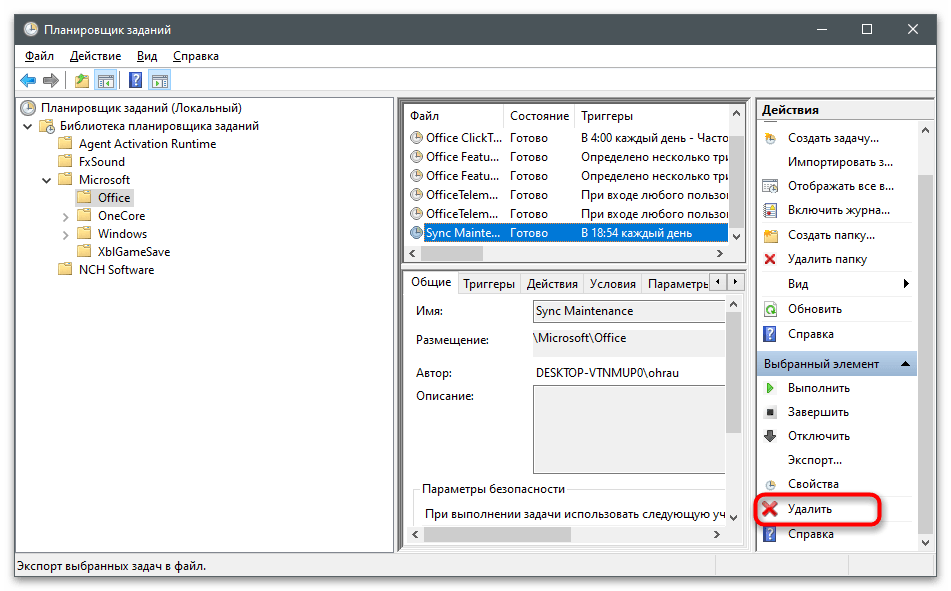
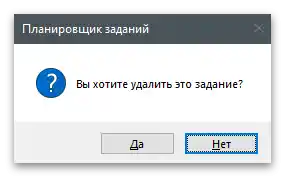
Spôsob 4: Pre pomenovanie spustiteľného súboru
Prejdeme k najradikálnejšiemu spôsobu — premenovaniu spustiteľného súboru, ktorý zodpovedá za spustenie nástroja synchronizácie. Jeho podstata spočíva v tom, že všetky úlohy a iné programy, ktoré sa pokúšajú spustiť tento súbor, ho už nenájdu a nebudú môcť byť vykonané.Avšak ak po premenovaní zaznamenáte problémy s fungovaním OS, je lepšie vrátiť sa k štandardnému názvu a využiť jednu z predchádzajúcich metód.
- Prejdite na cestu inštalácie Microsoft Office (často je to
C:Program FilesMicrosoft Office 15Office16, kde namiesto "15" a "16" môžu byť iné verzie programu, aleboC:Program FilesMicrosoft Office). - Nájdite tam súbor "msosync.exe" a kliknite naň pravým tlačidlom myši.
- Zobrazenej kontextovej ponuke vyberte položku "Premenovať" a nastavte pre objekt akýkoľvek iný názov.
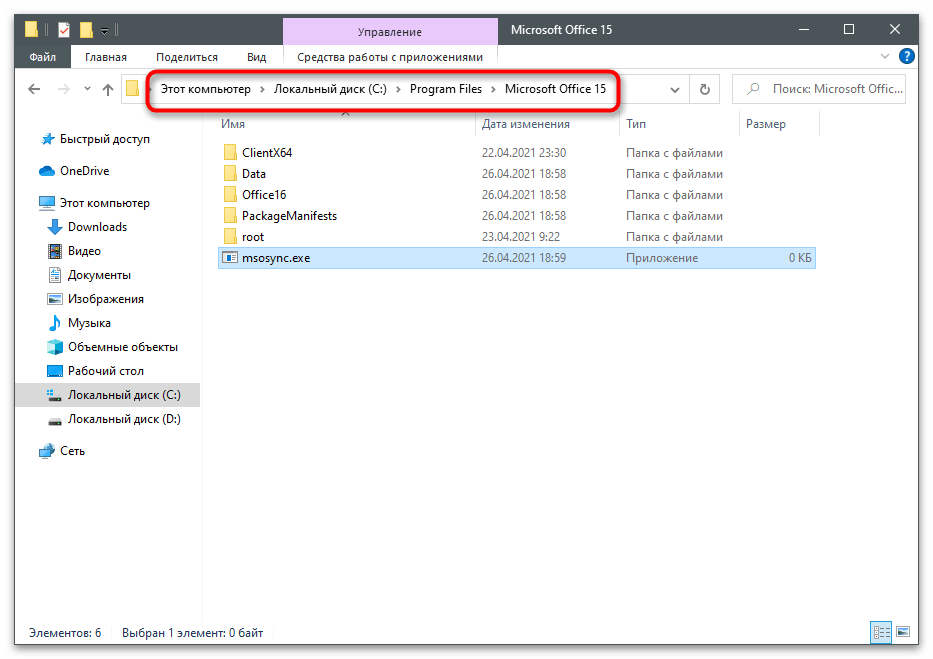
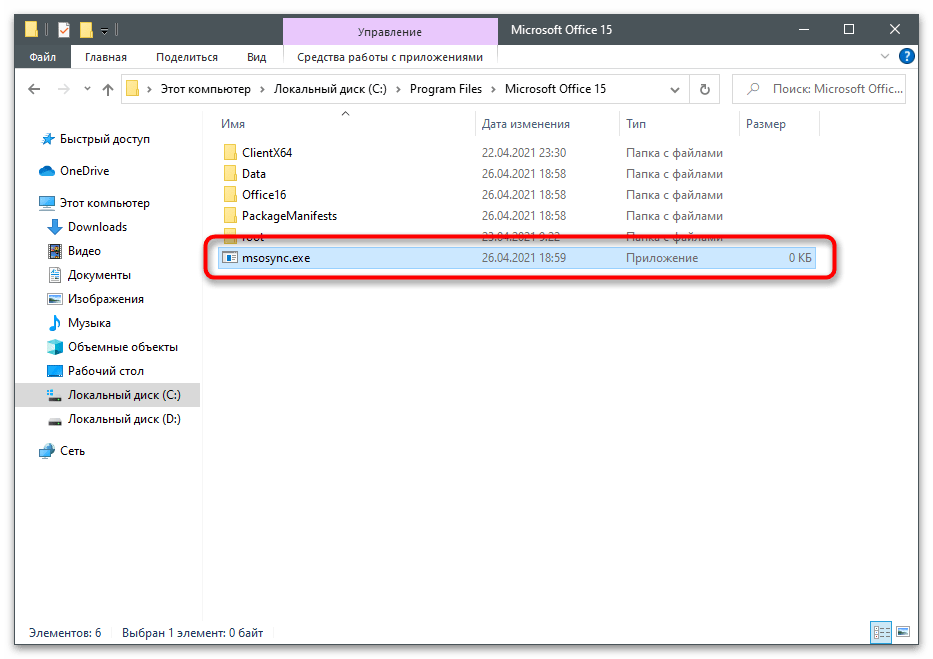
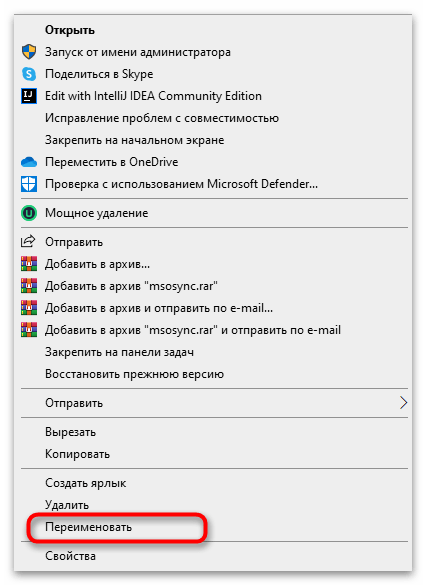
Existuje ešte jedna dostupná možnosť — úplné odstránenie komponentov Microsoft Office z počítača, ale táto možnosť je vhodná len v tých situáciách, keď tieto programy nepoužívate a ste si istí, že ich určite nebudete potrebovať. Podrobnejšie o deinstalácii na príklade verzie 2016 čítajte v článku na odkaze nižšie.
Viac informácií: Úplné odstránenie Microsoft Office 2016 vo Windows 10